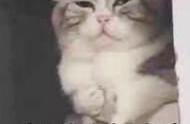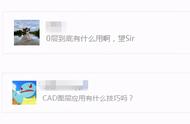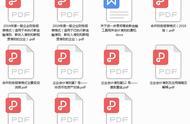有时候看到别人的图纸,图层设置得很漂亮,非常羡慕?其实,只要你肯花些时间,也可以把图层设置得非常好,下面我们一些来看看在AutoCAD中如何设置图层。对于新手或图形非常简单的情况,通常只需要设置如下几个图层就可以了:
1、设置粗实线层,用来画轮廓线,标题栏,明细栏等表格外框。设置粗实线层时,需要选择线宽、线型和颜色。根据机械制图标准,线宽一般选0.5mm。线型不用多说,默认值不用改。颜色根据个人喜好而定,对于黑色背景,粗实线一般选白色,对比度比较强烈,视觉效果好。
2、设置细实线层,细实线一般用来画剖面线,标注尺寸等,细实线设置跟粗实线差不多,注意线宽一般设置为0.25mm。
3、设置虚线层,虚线一般在零件图中表示被遮住的轮廓。虚线线宽与细实线相同,虚线线型一般选DASHED,颜色根据个人爱好而定。
4、设置点划线层,点划线用于中心线等,其线宽设置与细实线相同,也为0.25mm,线型选择为CENTER,颜色自己定。
对于较复制的项目或图形,按上述设置就有点过于简单了,通常需要根据用途来设置图层,比方说,建一个标注层,专门用于尺寸标注,建一个剖面线层,专门用于绘制剖面线等等,这样方便制图管理,等等。
在AutoCAD中,图层设置具体流程如下:
1.打开AutoCAD软件后,单击上方的图层管理器图标,如下图所示:

2.在弹出的对话框里,可以看到默认只有一个图层0。在下方任意空白处,单击右键,选择“新建”图层,开始建立新的图层。

3.双击需要设置的图层名称,对图层名称进行重命名。
4.点击颜色框,在弹出的对话框里选择颜色。

5.点击线型,当弹出的对话框中线型较少,没有想要的线型时,可单击下方的加载按扭,选择更多线型。

6.单击线宽,在弹出的对话框里可对线宽进行设置,通常粗实线选线宽为0.5mm,细实线选0.25mm。

7.当所有线型都设置后以后,可右键单击需要使用的图层,选择置为当前层,再单击确定,即可完成当前层设置。

你觉得这样这个设置流程合理吗?或者有更好的办法,欢迎进来交流。
,